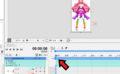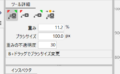Live2Dでアイドリングモーションの設定方法を説明します。
この記事を読むと・Live2Dでアイドリングモーションの設定方法がわかります。
こんな方におすすめ!・Live2Dモデルでアイドリングモーションを設定したい人
Live2Dでアイドリングモーションを設定する方法
nizima liveで設定する
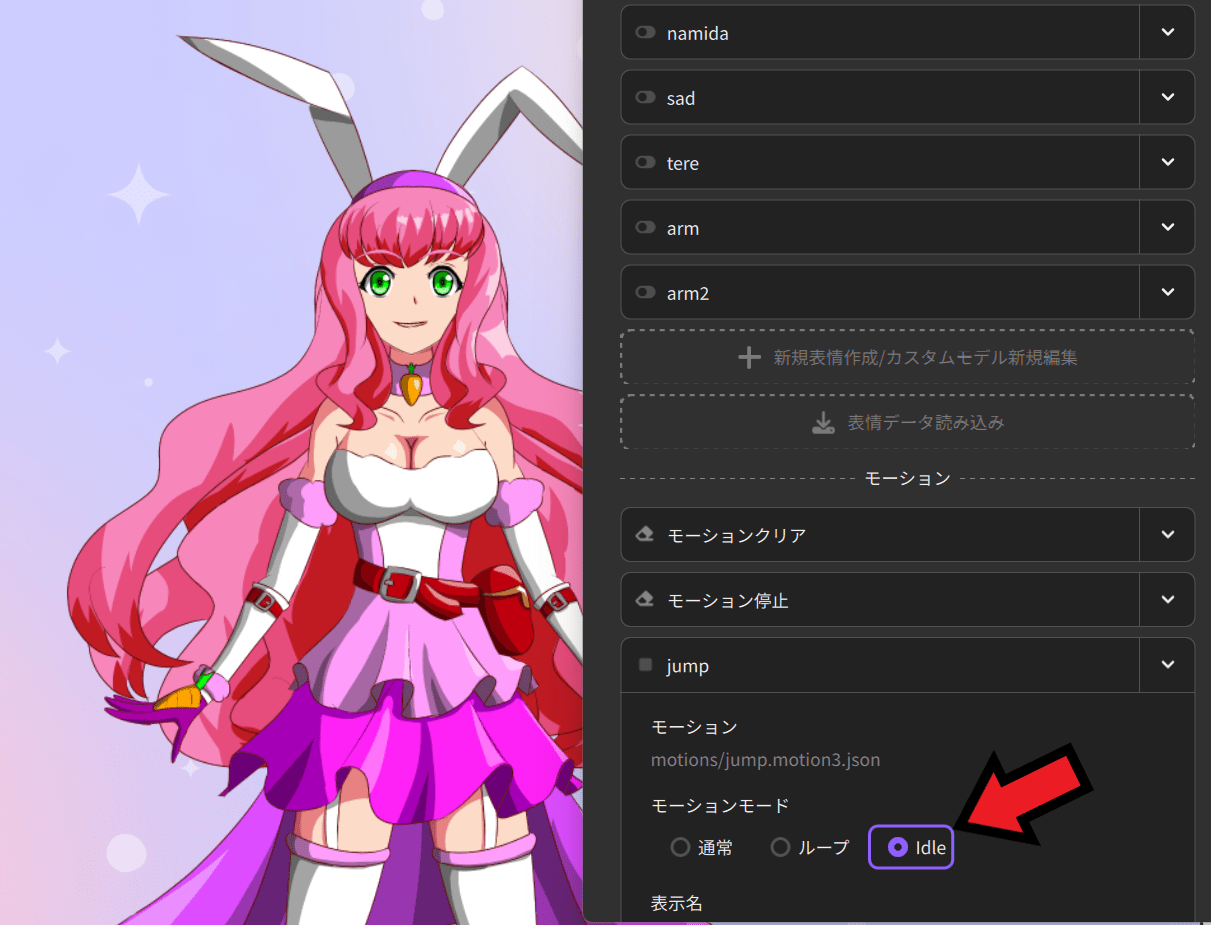
nizima liveで設定するにはモーション項目からアイドリングモーションにしたい動きを選び、モーションモードを「Idle」に設定すればループアニメーションします。
vtube studioの設定方法
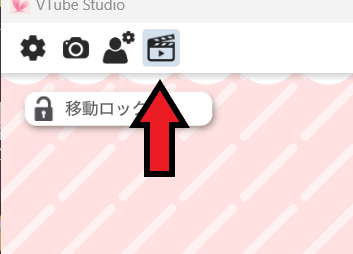
vtube studioでは赤い矢印先のムービーマークを押します。
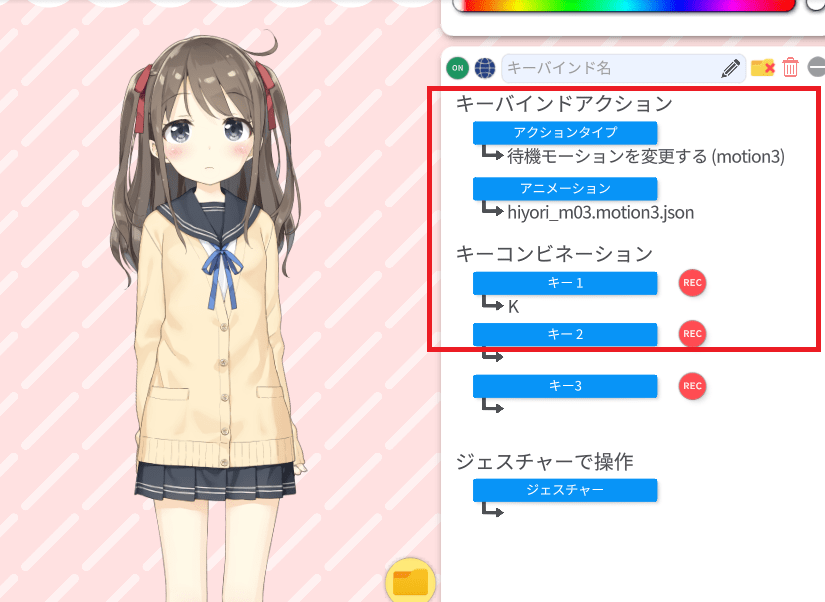
その後キーバインドアクションでアクションタイプを待機モーションを変更するにして、アニメーションを選びます。
その下のキーコンビネーションで任意のキーを押します。
live2d viewerで設定方法
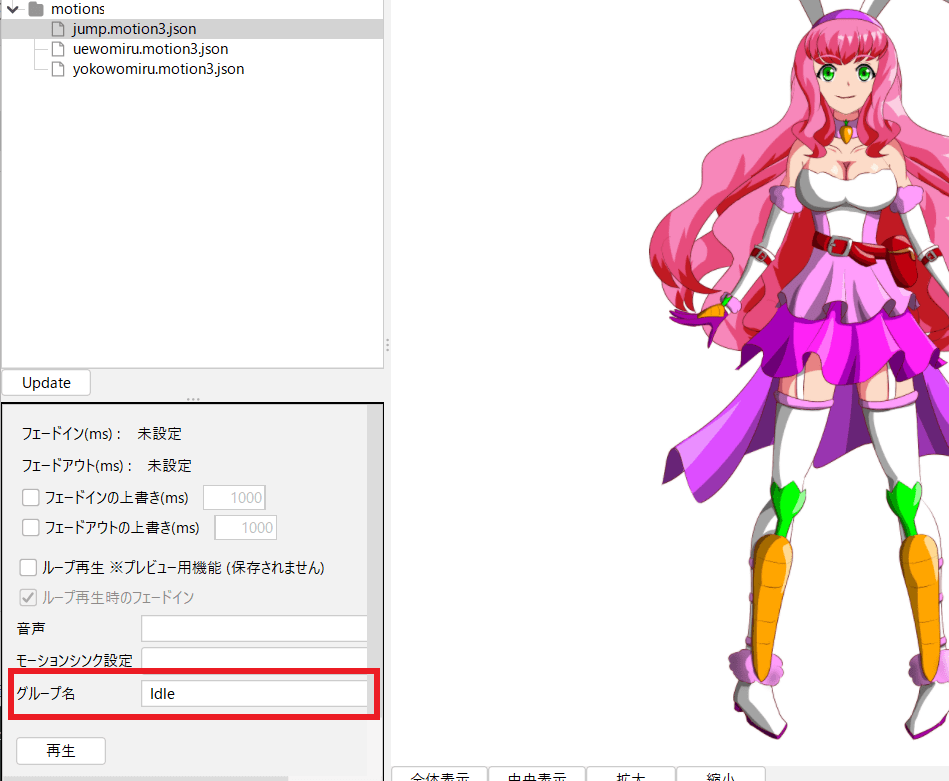
live2d viewerで設定する方法はループアニメにしたいモーションを選び、グループ名を[Idle]にします。
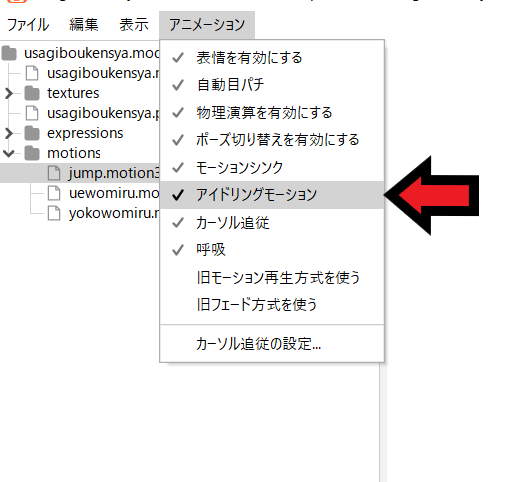
その後、上のアニメーション→アイドリングモーションを選べばループアニメになります。
live2dのアイドリングモーションは専用のトラフィックソフトで簡単に設定できます。
まとめ
- vtube studioやnizima liveでアイドリングモーションを設定できる